Aprenda como alterar o zoom padrão e o tamanho do texto no Chrome com a ajuda das configurações embutidas no Google Chrome em seu Android e PC com a ajuda do método que discutimos logo abaixo.
[dropcap]G[/dropcap]O programa Google Chrome é um programa de código aberto para acessar a World Wide Web e executar aplicativos baseados na web. O programa da Web do Google Chrome depende da extensão de código aberto do Chromium. O Google dispensou o Chrome em 2008 e lança alguns novos designs por ano. É acessível para estruturas de trabalho Windows, Mac OS X, Linux, Android e iOS. O programa Google Chrome adota uma estratégia baseada em sandbox para segurança na web. Cada site aberto continua funcionando como seu próprio procedimento, o que evita que o código vingativo em uma página influencie outras pessoas (ou a estrutura de trabalho do PC à solta). O programa também reforça os modelos da Web, por exemplo, HTML5 e modelos de queda (CSS).
Leia também: Como acessar a rede Tor no navegador Chrome
Como alterar o zoom padrão e o tamanho do texto no Chrome
No seu computador, você pode alterar o tamanho do texto, imagens e vídeos para uma página da web ou todas as páginas da web. Para alterar o tamanho da fonte em um dispositivo móvel, atualize suas opções de exibição no aplicativo de configurações do seu dispositivo.
Leia também: Como usar a navegação no modo noturno no Google Chrome
Amplie ou reduza sua página atual:
Use as opções de zoom para aumentar ou diminuir tudo em uma página da web.
- No seu PC, abra o Chrome.
- No canto superior direito, clique em três botões pontilhados.
- Ao lado de “Zoom”, escolha as opções de zoom de que você precisa:
- Torne tudo maior: clique em Aumentar o zoom.
- Torne tudo menor: Clique em Diminuir o zoom.
- Use o modo de tela inteira: Clique em Tela inteira.
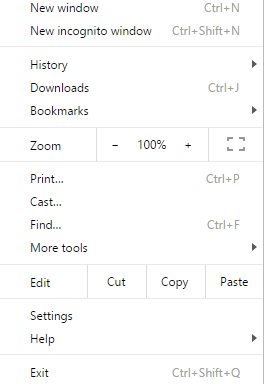
Alterar o zoom padrão e o tamanho do texto no Chrome
Você também pode utilizar as formas alternativas do console para aumentar ou diminuir o zoom:
- Torne tudo maior:
-
Windows e Linux: pressione Ctrl e +.
-
Mac: pressione # e +.
-
Chrome OS: pressione Ctrl e +.
- Torne tudo mais pequeno:
-
Windows e Linux: pressione Ctrl e -.
-
Mac: pressione # e -.
-
Chrome OS: pressione Ctrl e -.
- Use o modo de tela inteira:
-
Windows e Linux: pressione F11.
-
Mac: pressione # + Ctrl + f.
-
Chrome OS: no ponto mais alto do console, pressione a tecla de tela inteira. Essa tecla também é chamada de F4.
Defina o tamanho da página ou da fonte para todas as páginas da web:
Você pode alterar a extensão de tudo nas páginas que visita, incluindo conteúdo, imagens e gravações, ou pode alterar apenas a extensão do estilo textual.
Observe: Alguns sites não dão aos programas a chance de alterar apenas o tamanho do conteúdo. Para esses locais, o Chrome não terá a capacidade de alterar a dimensão do texto.
- No seu PC, abra o Chrome.
- No canto superior direito, clique em Mais configurações.
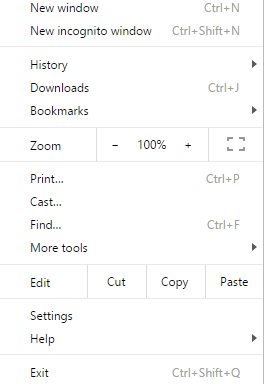
Alterar o zoom padrão e o tamanho do texto no Chrome - Na base, clique em Mostrar configurações avançadas.
- Em “Conteúdo da web”, implemente as melhorias de que você precisa:
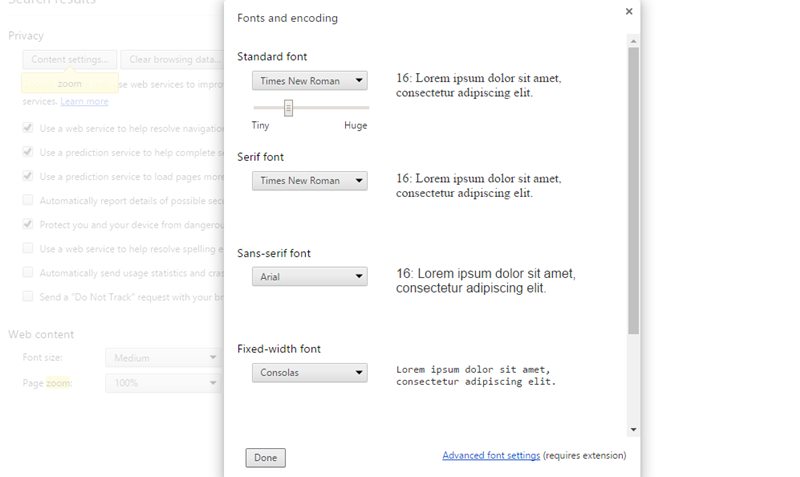
Alterar o zoom padrão e o tamanho do texto no Chrome
- Alterar tudo: ao lado de “Zoom da página”, toque no parafuso para baixo. Nesse ponto, selecione a opção de zoom de que você precisa.
- Alterar a dimensão do texto: ao lado de “Dimensão do texto”, toque no parafuso para baixo. Nesse ponto, selecione a dimensão do texto de que você precisa. Você também pode alterar mais opções de estilo de texto clicando em Personalizar estilos textuais.
Leia também: Como ativar o “design de material” oculto do Google Chrome
Alterar o tamanho do texto no Chrome Android
- Clique em Configurações do Chrome
- Vá para Acessibilidade e arraste o controle deslizante de escala de texto até a porcentagem desejada.
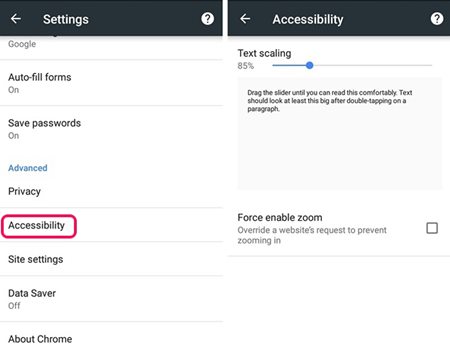
Alterar o zoom padrão e o tamanho do texto no Chrome - Aqui, você também pode ativar “Forçar zoom” para aumentar o zoom em qualquer site.
Leia também: 15 melhores extensões do Google Chrome que vale a pena experimentar
Portanto, a discussão acima é sobre como alterar o zoom padrão e o tamanho do texto no Chrome, use o método e você pode personalizar facilmente o cromo de acordo com seu desejo. Espero que goste do guia, continue compartilhando com outras pessoas também. Deixe um comentário abaixo se você tiver alguma dúvida relacionada a isso.
0 Comments